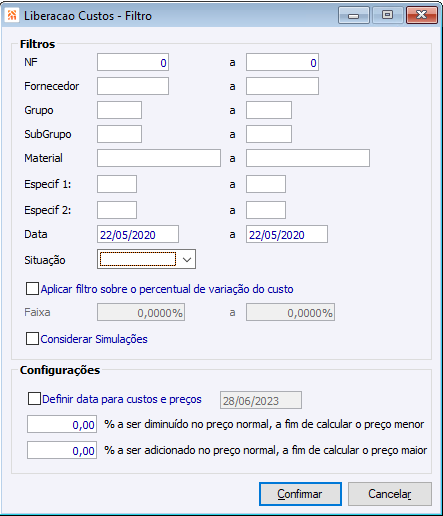C2 Liberação de Custos
Controladoria > Estratégia de Preços > Movimentos > Liberação de Custos
Liberação de Custos
Quando ocorrer a entrada de custos que estejam acima da Margem de Segurança, conforme definido na configuração C2 - GE - 100276- Percentual de Segurança para Variação de Custo, estes custos serão bloqueados. A liberação destes é feita pela tela de Liberação de Custos.
NF: Nota Fiscal que deseja liberar e efetivar custo e preço. Preenchimento não obrigatório.
Fornecedor: Código do fornecedor que deseja liberar e efetivar custo e preço.
Grupo: grupo dos materiais que deseja liberar e efetivar custo e preço.
Subgrupo: subgrupo dos materiais que deseja liberar e efetivar custo e preço.
Material: material que deseja liberar e efetivar custo e preço.
Especif. 1 e Especif. 2: especificações que deseja liberar e efetivar custo e preço.
Data: Data de entrada informada na Nota Fiscal de Compra.
Situação: situação dos itens. Pode ser filtrado os itens que estão:
* Pendente
* Concluído
* Bloqueados
* Todos
Aplicar filtro sobre o percentual de variação do custos. marcando o check box, é possível informar uma faixa de percentual sobre a variação do custo.
Considerar Simulações marcando check box, carregará as Simulações de Compra, cadastradas no Estratégia de Preços.
Configurações
Definir data para custos e preços: Marcando o check box, habilita o campo para preencher a data base para esse custo e preço que serão liberados através da rotina.
% Cálc. Preço Mínimo Se percentual estiver zerado, preço menor = preço normal.
Preço menor = preço normal – (preço normal x % cálc. preço menor/100)
% Cálc. Preço Máximo Se percentual estiver zerado, preço maior = preço normal.
preço normal + (preço normal x % cálc. preço maior/100)
Preenchendo os filtros, os Custos bloqueados que atendem serão apresentados.
Lib/Efet. Check box para selecionar os materiais que serão Liberados e Efetivados seus custos e preços. Pode ser realizado material a material, ou selecionar todos os materiais que apresentam na tela. Material: Código e Descrição do material que foram enviados para a rotina através de uma nota de entrada ou Simulação de Compra.
Custo Atual custo que está cadastrado na tela material/mercadoria.
Valor Base Valor base se refere ao custo sem os impostos.
Custo Novo Valor Base aplicando os custos de entrada
% Variação Percentual de variação entre o novo custo versus custo atual
Situação
Bloqueado Var. Custo Custos acima da margem de segurança, ficarão bloqueados.
Pendente Pendente de efetivação
Concluído Custo e preço efetivado e atualizado no módulo Estratégia de Preços.
Data Base Data de Emissão da NF de Entrada ou Data Base informada na Simulação de Compra
Origem Nota Fiscal ou Simulação de Compra
Nota Fiscal Número da Nota Fiscal de Entrada
Fornecedor Informado na Nota Fiscal de Entrada ou na Simulação de Compra
Botões
Liberar Liberar o custo
Efetivar Efetivar o custo
Excluir Excluir custo (opção fica habilitada quando o material está com a situação ‘pendente’)
No grid inferior direito são apresentadas as incidências do novo custo que são originados da Regra de Preço aplicado no produto conforme parametrização em Suprimentos > Gestão de Materiais > Parâmetros > Regras de preços .
No grid inferior esquerdo são apresentados os preços existentes para o Material, juntamente com a tabela a qual pertence.
Para liberar Custos bloqueados é necessário ter o direito ‘C2LIBCUSTOS’. Caso o usuário logado não possua, será aberta uma tela para informar um usuário que possua a senha.
Para efetivação dos preços de custo bloqueados é necessário ter o direito ‘C2EFETCPRE’.
Direitos
• C2LIBCUSTO Direito para liberação de Logs de Custo de Material que estiverem bloqueados.
• C2EFETCPRE Direito para Efetivar o Custo de Material que estiverem pendentes.
• C2EXCLOGCP Direito para Excluir itens que estiverem pendentes.
Importante
O caso do ICMS para Venda, a rotina Liberação de Custos busca as regras, através do Estado do cliente informado na tela Complemento Tabela de Preços, vamos supor que neste caso está 0- Consumidor Final do Estado RS.
Então partimos para consultar a regra NCM do item, pois usaremos o estado do cliente informado na Complemento.
Caso não exista Regra Fiscal para o Estado, buscamos a Regra cadastrada para Estado da UN informada na Complemento Tabela de Preço, através do cadastro de Estados.
O ICMS origina do Cigam através da Regra Fiscal, este é o caminho como chega até o Controladoria.
Mais detalhes em LF Classificações Fiscais